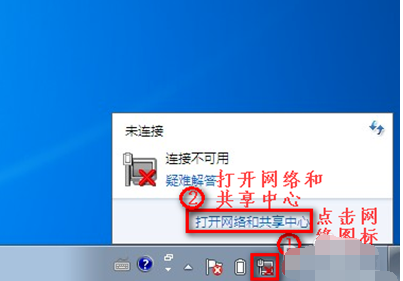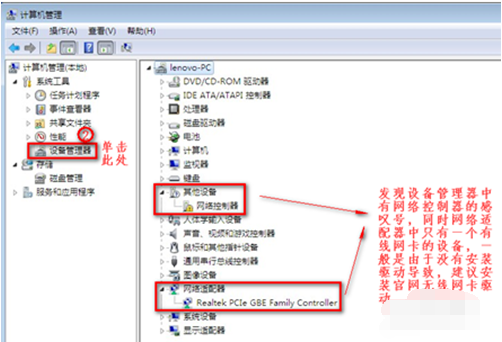在如今这个社会时代中,人们对网络的需求是极其大的,可谓是宁可以一日不食肉,也不可无网。可要是在使用电脑时发现无线网络消失了的话,要如何才能人无线网络恢复到任务栏中呢?今天小编就来过大家说说解决win7无线网连接消失不见了的方法。
win7无线网络消失不见了,不知道小伙伴你们有没有遇到这该问题呢?反正小编前些天就非常不幸的碰上了,差点把我气个半死,不过,最后在经过我的一番了解下,最终这才知道了win7无线网络连接消失不见了的讲解办法,现在小编就来将解决方法来分享给大家哈。
方法一:
1,我们点击右下角的无线网络,打开网络和共享中心。
-
7,我们查看“网络适配器”的作用。
-
-
8,重启电脑后,连续按F2键进BIOS,Configuration页面Wireless LAN Support保证是Enabled状态,如果是Disabled状态如图进行更改。
-

无线网络系统软件图解7
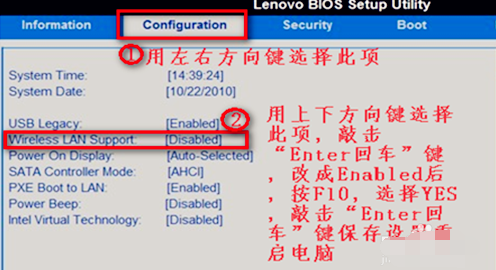
win7无线网络连接不见了系统软件图解8
方法二:
1,首先打开控制面板,然后选择网络和共享中心,接着选择左侧的“更改适配器设置”,然后查看无线网络连接是否被禁用,如果被禁用了就重新连接。
方法三:
1,在键盘按下“win+r”打开运行对话框,然后输入regedit打开注册表编辑器。
2,依次展开“HEKY-CURRENT-USERSoftwareClassesLocal settingsSoftwareMicrosoftWindowsCurrentVersionTrayNotify”项。
3,然后把窗口右侧中的“IconStreams和PastIconsStream”删除掉,点击确定按钮保存退出即可。注销系统重启。
以上win7无线网络消失不见的解决方法了,你们学会了吗
上一篇:怎么校正电脑时间
下一篇:dlink无线网卡驱动

 2019-07-29 14:41:06
2019-07-29 14:41:06